Защитник Windows (Windows Defender) — это установленный по умолчанию антивирус от Microsoft для ОС Windows 10. Он работает до тех пор, пока вы не установите какой-то сторонний антивирус.
Microsoft утверждает, что встроенная в Windows 10 антивирусная программа «Защитник Windows» обеспечивает комплексную постоянную защиту в реальном времени от угроз со стороны ПО, такого как вирусы и вредоносные программы, в электронной почте, приложениях и в Интернете. Но почему-то пользователи не очень-то доверяют защиту своей операционной системы предустановленному по умолчанию Windows Defender, а предпочитают пользоваться сторонними антивирусными программами.
Многие антивирусы при установке самостоятельно отключают Защитник Windows, но не все. А как известно, если в операционной системе активны сразу два антивируса, они конфликтуют между собой и искажают работу друг друга и в результате правильно не работает ни тот, ни другой.
Для отключения Защитника Windows 10 нет отдельной кнопки «вкл./выкл.», но если вы решите его отключить, то сделать это будет несложно и не займёт много времени.
Как отключить защитник Windows 10 (новое)
Итак, выполняем всё по порядку.
Временное отключение Защитника Windows
Если вы не хотите отключать Защитника полностью, а лишь на время, для этого необходимо зайти в «Центр безопасности Защитника Windows». Откройте Параметры → Обновление и безопасность → Безопасность Windows → Открыть службу «Безопасность Windows».

В открывшемся окне выберите » Защита от вирусов и угроз «, а затем кликните раздел » Параметры защиты от вирусов и других угроз «.

Необходимо отключить функции » Защита в режиме реального времени «, » Облачная защита «, » Автоматическая отправка образцов » и » Защита от подделки «.


После проделанных манипуляций защитник Windows будет отключен, но только до того момента пока ваша система снова сама его не включит. Если же вам необходимо отключить Защитник полностью, то для этого вам потребуется сделать дополнительные шаги.
Полное отключение Защитника Windows 10
Для начала нужно отключить Windows Defender в Диспетчере задач в Процессах и в Автозагрузке.
Далее, нажмите сочетание клавиш Win+R. В открывшемся окне введите: gpedit.msc и нажмите ОК.

В открывшемся окне » Редактор локальной групповой политики » последовательно откройте: Конфигурация компьютера ↓ Административные шаблоны ↓ Компоненты Windows и кликните Антивирусная программа Защитник Windows.



С правой стороны дважды кликните по графе » Выключить антивирусную программу Защитник Windows » и отметьте пункт » Включено «:


Не забывайте после каждого действия сохранять изменения. Нажимайте » Применить » и » ОК «.
Теперь точно также дважды кликните по параметрам » Разрешить запуск службы защиты от вредоносных программ » и » Разрешить постоянную работу службы защиты от вредоносных программ «, выберите пункт » Отключено «:


Следующим шагом, дважды кликните раздел » Защита в режиме реального времени «, дважды кликните по пункту » Выключить защиту в реальном времени » и выберите » Включено «:



Там же откройте параметр » Проверять все загруженные файлы и вложения » и поставьте отметку » Отключено «:

Дальше, в левом столбце выделите раздел » MAPS «. Справа отключите три первых параметра:

С разделом » Отправлять образцы файлов, если требуется дальнейший анализ » нужно поступить следующим образом. Поставьте отметку » Включено «, а ниже выберите пункт » Никогда не отправлять «.

В последних версиях Windows 10 для полного отключения Защитника описанных выше действий в службах уже недостаточно, и чтобы полностью отключить Защитник Windows 10 потребуется внести изменения в редакторе реестра.
Необходимо отключить службы Антивирусной программы Защитника Windows. Откройте «Редактор реестра». Для этого нажмите сочетание клавиш Win+R, введите regedit и кликните ОК:

В открывшемся «Редакторе реестра» нужно открыть путь раздела


Выделите WinDefend, дважды кликните на Start.
В открывшемся окошке установите Значение 4 и нажмите ОК.
Перезагрузите компьютер и на этом всё. Ваш Защитник Windows отключён.
Источник: rusreality.info
Как отключить защитник Windows 7
Защитник Windows 7 работает по умолчанию, сразу после установки операционной системы. Это может быть не всегда удобно, например, защитник может конфликтовать с антивирусными программами. При установке антивируса Microsoft Security Essentials, который должен отключать защитник, не всегда это делает, и поэтому работает некорректно. Расскажем несколько способов, как его отключить, в Windows 7.
Отключаем защитник через панель управления
Чтобы отключить Windows defender стандартными средствами ОС нужно:
- Нажать кнопку «Пуск» и открыть панель управления.
- Кликнуть по строке «Защитник Windows» (чтобы было проще найти, можно ввести в строке поиска слово «защитник»).

- Перейти на вкладку «Программы» и кликнуть по значку «Параметры».

- В левом меню зайти в «Администратор» и убрать птичку, стоящую в строке «Использовать эту программу».

После этого защитник перестанет работать, можно закрыть все открытые окна.
Отключаем службу «Защитник Windows»
Есть ещё один способ отключить защитник. Чтобы это сделать нужно:
- Кликнуть по кнопке «Пуск».
- Зайти в панель управления.
- В строке поиска наберите слово «службы» и кликаем по строке «Просмотр локальных служб».

- Кликнуть по строке «Защитник Windows» (чтобы было проще её найти кликните по столбцу «Имя», чтобы отсортировать службы по наименованию).

- Чтобы отключить защитник навсегда кликните по стрелке направленной вниз, расположенной в строке «Тип запуска», из ниспадающего меню выберите «Отключена». В результате, после перезагрузки компьютера, служба перестанет запускаться.

- Чтобы отключить защитник на время, до перезагрузки компьютера, нажмите кнопку «Остановить».
Отключаем «Защитник Windows» с помощью сторонних программ
Существуют программы, с помощью которых можно отключить защитник. Расскажем, как это сделать с помощью простой утилиты Defender Control. Чтобы начать им пользоваться его нужно сначала скачать и распаковать, установка не требуется.
На архив установлен пароль «sordum». Это сделано для того, чтобы защитник не определил Defender Control как вирус и не заблокировал его.
После запуска этого приложения, чтобы остановить защитник Windows, нужно кликнуть по кнопке «Отключить Защитник Windows». Кроме этого, с помощью Defender Control можно будет в любой момент запустить защитник, нажав «Включить Защитник Windows».

Все эти способы можно использовать для управления работой защитника в операционной системе Windows 8.
Источник: defender-control.ru
Как отключить защитник Windows | remontka.pro

Отключение Защитника Windows 8.1 куда проще, чем в предыдущем варианте. Все, что вам требуется — это:
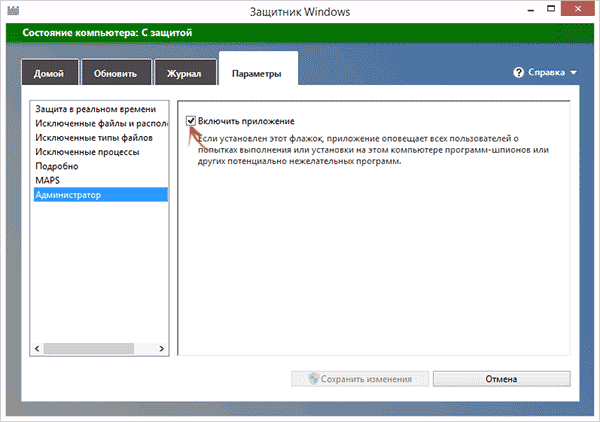
- Зайдите в Панель управления — Защитник Windows.
- Откройте вкладку «Параметры», а затем пункт «Администратор».
- Снимите отметку «Включить приложение»
В результате вы увидите уведомление о том, что приложение отключено и не ведет наблюдение за компьютером — то, что нам и требовалось.
Как отключить защитник windows 10
В последних версиях Windows 10 отключение Защитника Windows несколько изменилось по сравнению с предыдущими версиями. Как и раньше, отключение возможно с использованием параметров (но в данном случае встроенный антивирус отключается лишь временно), либо с помощью редактора локальной групповой политики (только для Windows 10 Pro и Enterprise) или редактора реестра.
Как отключить защитник windows 10 — видео инструкция
Ввиду того, что описываемое действие в Windows 10 не такое уж и элементарное, предлагаю также к просмотру видео, в котором показано два способа отключения защитника Windows 10.
Как полностью отключить защитник windows 10 с помощью редактора реестра
Параметры, настраиваемые в редакторе локальной групповой политики можно задать и в редакторе реестра, тем самым отключив встроенный антивирус. Очень важное примечание: последняя версия Windows 10 не позволяет изменять указанные параметры реестра до тех пор, пока вы не отключите Защитник Windows 10 в параметрах, как это было описано в первом разделе инструкции. При этом обязательно требуется отключить и пункт Защита от подделки в том же разделе параметров.
Порядок действий будет следующим (примечание: при отсутствии каких-то из указанных разделов, вы можете их создать, нажав правой кнопкой мыши по «папке», находящейся на уровень выше и выбрав нужный пункт в контекстном меню):
Отключение защитника windows 10 предыдущих версий и windows 8.1
Необходимые действия, чтобы выключить Защитник Windows будут отличаться в двух последних версиях операционной системы от Microsoft. В общем случае, достаточно начать с выполнения следующих шагов в обеих ОС (но для Windows 10 процедура полного отключения защитника несколько сложнее, далее будет описано подробно).
:/> Как открыть микшеры звука и громкости в Windows 10 • Блог системного администратора
Зайдите в панель управления: самым простым и быстрым способом для этого будет правый клик по кнопке «Пуск» и выбор соответствующего пункта меню.
В панели управления, переключенной в вид «Значки» (в пункте «Просмотр» справа вверху), выберите «Защитник Windows».
Запустится главное окно Защитника Windows (если вы увидите сообщение о том, что «Приложение отключено и не ведет наблюдение за компьютером», то, вероятнее всего, у вас просто установлен другой антивирус). В зависимости от того, какая версия ОС у вас установлена, выполните следующие шаги.
Отключение защитника windows 10 с помощью бесплатных программ
Есть множество бесплатных программ, позволяющих, помимо прочего, отключить защитник Windows 10, среди них можно отметить очень простую бесплатную утилиту Defender Control, а также следующие:
Отключение защитника windows с помощью командной строки или powershell
Еще один способ отключить защитник Windows 10 (правда не навсегда, а только временно — также, как и при использовании параметров) — использование команды PowerShell. Windows PowerShell следует запустить от имени администратора, что можно сделать, используя поиск в панели задач, а затем — контекстное меню по правому клику мышью.
В окне PowerShell введите команду
Set-MpPreference -DisableRealtimeMonitoring $true
Сразу после ее выполнения защита в реальном времени будет отключена.
Чтобы использовать эту же команду в командной строке (также запущенной от имени администратора), просто введите powershell и пробел перед текстом команды.
Отключение уведомления «включение защиты от вирусов»
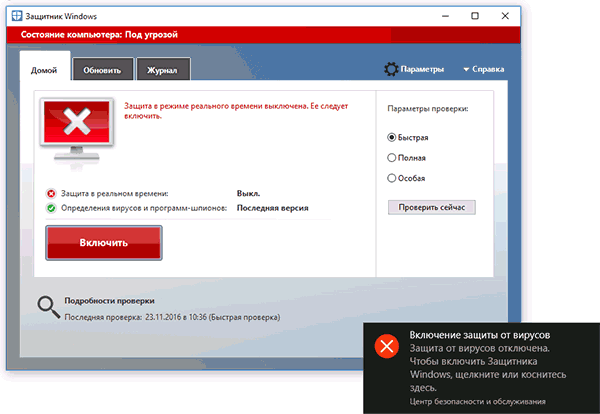
Если после действий по отключению защитника Windows 10 постоянно появляется уведомление «Включение защиты от вирусов. Защита от вирусов отключена», то для того чтобы убрать это уведомление, вы можете выполнить следующие шаги:
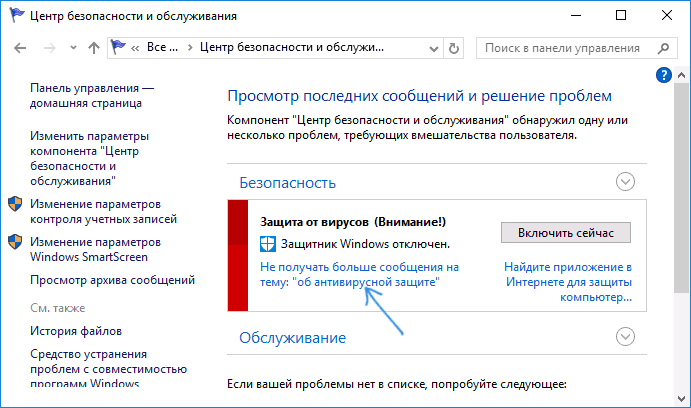
- С помощью поиска на панели задач зайдите в «Центр безопасности и обслуживания» (или найдите этот пункт в панели управления).
- В разделе «Безопасность» нажмите «Не получать больше сообщений на тему об антивирусной защите».
:/> Как сделать видео заставку на рабочий стол windows 10
Готово, в дальнейшем вы не должны будете увидеть сообщений о том, что защитник Windows отключен.
Как отключить windows defender – отключить защитник windows
При установке другого антивируса в Windows 10 встроенный Windows Defender должен сам автоматически отключаться. К сожалению, иногда приходится отключать Windows Defender вручную.
Чтобы полностью отключить Microsoft Defender в Windows 10 версии 2004 и выше, необходимо в качестве первого шага отключить Защиту от подделки (это требуется сделать для Windows 10, версия 1903, 1909 и выше).
- Пуск → Параметры.

- Обновления и безопасность → Безопасность Windows → Защита от вирусов и угроз.

- В открывшемся окне в разделе Параметры защиты от вирусов и угроз выбираем Управление настройками .
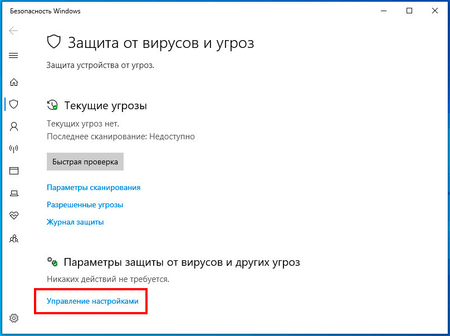
- Переведите переключатель Защита от подделки в неактивное положение.
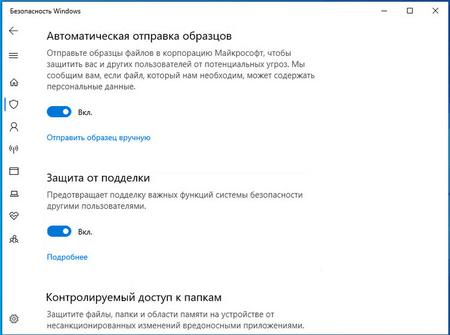
Также отключить (и включить) средство защиты можно и через реестр, установив в качестве значения параметра TamperProtection 1 (активно) или 0 (отключено) в ключе HKLMSOFTWAREMicrosoftWindows DefenderFeatures.
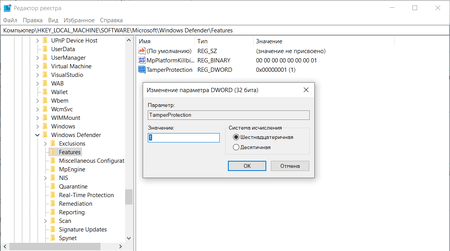
Отключить Defender можно через реестр или редактор групповых политик. Но последний есть только в Windows 10 Pro и Enterprise. Поэтому сначала рассмотрим первый способ.
! До выполнения каких-либо действий с реестром рекомендуется создать его резервную копию. В меню редактора реестра выберите Файл → Экспорт для сохранения резервной копии.
В завершение требуется отключить службу антивирусной программы защитника Windows (сделать это в services.msc не получится).
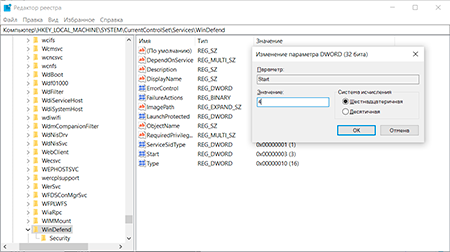
- В редакторе реестра переходим по указанному пути HKEY_LOCAL_MACHINESYSTEMCurrentControlSetServicesWinDefend
- Дважды кликаем по параметру Start в правой панели редактора реестра и задаем для него значение 4.
После завершения работы с реестром перезагрузите компьютер.
После отключения Microsoft Defender иконка компонента Безопасность Windows по-прежнему будет отображаться в области уведомлений панели задач. Чтобы ее отключить:
Для отключения Microsoft Defender через редактор групповых политик после отключения функции Защиты от подделки :
- Пуск → Выполнить (или нажмите сочетание клавиш Windows R ). В поле Открыть открывшегося окна вводим gpedit.msc , затем нажимаем клавишу ввода Enter . При необходимости подтверждаем запрос службы контроля учетных записей для запуска редактора групповых политик.
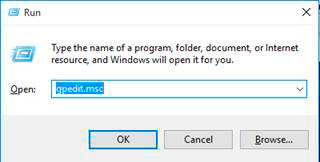
- Последовательно переходим Политика «Локальный компьютер» → Конфигурация компьютера → Административные шаблоны → Компоненты Windows → Антивирусная программа Microsoft Defender (в предыдущих версиях Windows – Антивирусная программа «Защитник Windows» ).
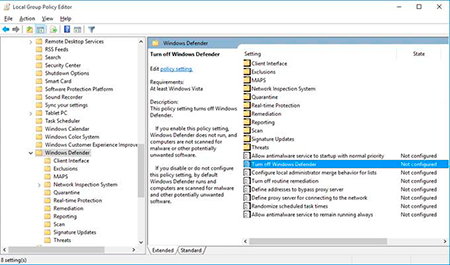
- В правой части окна выбираем политику Выключить антивирусную программу Microsoft Defender (в предыдущих версиях Windows – Выключить антивирусную программу «Защитник Windows» ) и в открывшемся окне устанавливаем состояние политики на Включено (именно так!). Применяем изменение, затем нажимаем ОК .
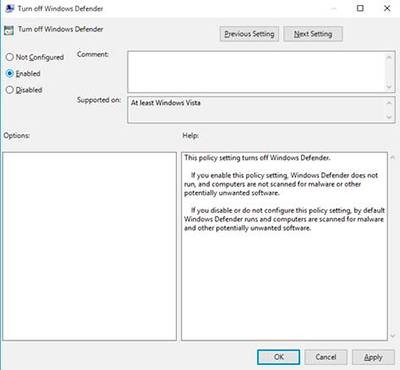
- Аналогичным образом отключаем параметры Разрешить запуск службы защиты от вредоносных программ и Разрешить постоянную работу службы защиты от вредоносных программ (установить Отключено ).
- Переходим в раздел Защита в режиме реального времени . Дважды кликните по параметру Выключить защиту в реальном времени и установите Включено .
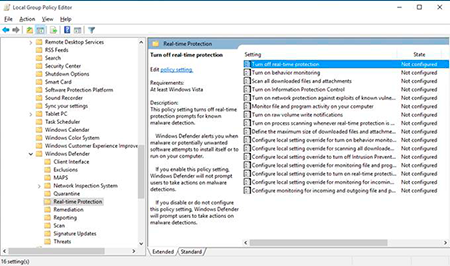
- В правой части окна выбираем указанные ниже политики, для каждой из них в открывшемся окне устанавливаем состояние политики на Отключено , применяем изменение, нажимаем ОК :
- В подразделе MAPS отключите все параметры, кроме Отправлять образцы файлов .
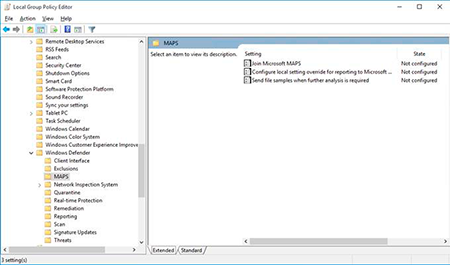
- Для параметра Отправлять образцы файлов, если требуется дальнейший анализ установите Включено , а внизу слева (в том же окне настройки политики) задайте Никогда не отправлять .
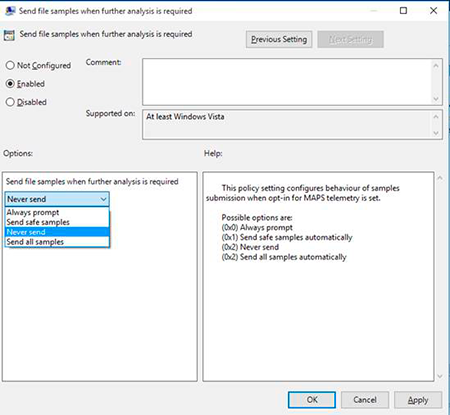
:/> Как сбросить пароль администратора в Windows XP — GuidesGame
После завершения редактирования политик принудительно обновите групповую политику. Откройте командную строку и введите: gpupdate.exe /force
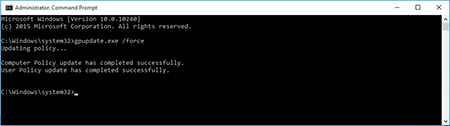
После отключения Microsoft Defender иконка компонента Безопасность Windows по-прежнему будет отображаться в области уведомлений панели задач. Если вы хотите избавиться от нее, воспользуйтесь инструкцией выше.
Источник: msconfig.ru